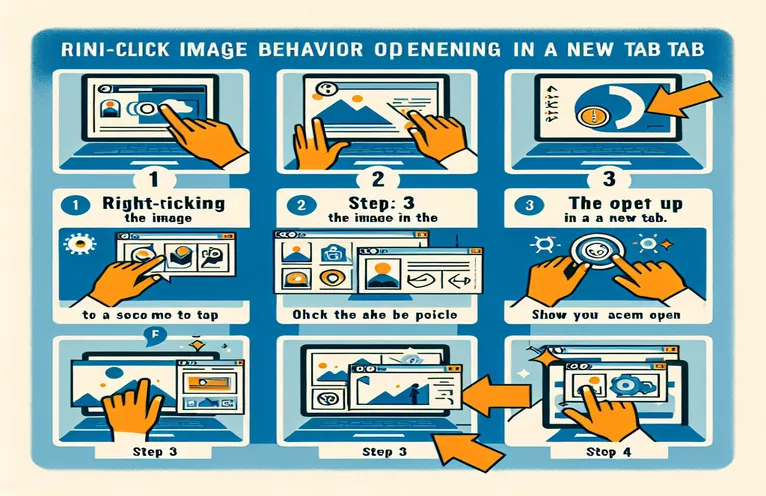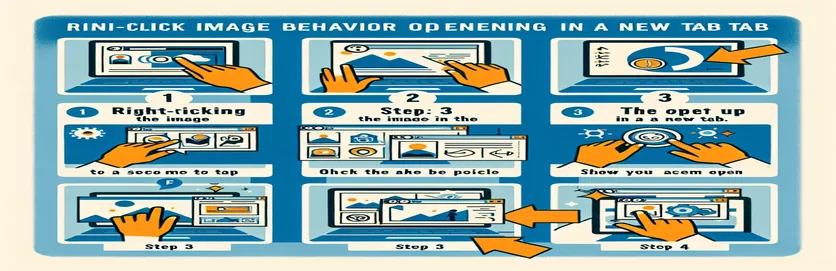Muutoskokoisten kuvien saaminen toimimaan saumattomasti välilehdillä
Kuvittele, että selaat suosikkisivustoasi ja napsautat kuvaa hiiren kakkospainikkeella avataksesi sen uudelle välilehdelle. Tämä on yksinkertainen, intuitiivinen toiminta, jota useimmat meistä pitävät itsestäänselvyytenä. Mutta entä jos olet kehittäjä, joka yrittää optimoida verkkosivustoasi muuttamalla kuvien kokoa käyttäjien näyttöjen perusteella, ja oletusarvoinen "avaa uudessa välilehdessä" ei toimi odotetulla tavalla? 🤔
Tämä skenaario voi olla turhauttavaa. Upotat kuvan, jonka kokoa on muutettu pienempiä näyttöjä tai pienempää kaistanleveyttä varten, mutta huomaat, että muutettu versio ei lataudu kunnolla, kun se avataan uudessa välilehdessä. Tämä jättää käyttäjät hämmentyneeksi ja mahdollisesti häiritsee saumatonta kokemusta, jonka haluat tarjota.
Ihmisenä, joka rakastaa HTML:n ja verkkooptimoinnin parissa puuhailua, törmäsin tähän ongelmaan rakentaessani media-painotteista portfoliosivua. Minun piti palvella pienempiä kuvatiedostoja säästääkseni kaistanleveyttä, mutta säilyttääkseni "avaa uudessa välilehdessä" -toiminnon joustavuuden. Asiat eivät kuitenkaan menneet suunnitelmien mukaan, ja pakotti minut sukeltamaan syvemmälle mahdollisiin ratkaisuihin.
Tässä artikkelissa tutkimme, miksi näin tapahtuu ja mihin toimiin voit ryhtyä asian korjaamiseksi. Olitpa web-suunnittelija tai utelias kehittäjä, opit varmistamaan, että muutetut kuvat toimivat juuri haluamallasi tavalla. 🚀
| Komento | Käyttöesimerkki |
|---|---|
| querySelectorAll | Valitsee kaikki elementit, jotka vastaavat määritettyä CSS-valitsinta. Tässä artikkelissa sitä käytetään valitsemaan kaikki -tunnisteet muokattavaksi. |
| addEventListener('contextmenu') | Lisää tapahtumaseuraajan nimenomaan hiiren kakkospainikkeen toimintoja varten (kontekstivalikko). Käytetään kaappaamaan ja ohittamaan oletustoiminto, kun kuvaa napsautetaan hiiren kakkospainikkeella. |
| window.open | Avaa uuden selaimen välilehden tai ikkunan tietyllä URL-osoitteella. Tässä esimerkissä se lataa dynaamisesti muutetun kuvan, kun käyttäjä napsauttaa kuvaa hiiren kakkospainikkeella. |
| split | Jakaa merkkijonon taulukoksi määritetyn erottimen perusteella. Tässä sitä käytetään tiedostotunnisteen eristämiseen muusta kuvan URL-osoitteesta käsittelyä varten. |
| join | Yhdistää taulukon elementit yhdeksi merkkijonoksi. Esimerkissä se yhdistää URL-osoitteen manipuloidut osat takaisin täydelliseksi merkkijonoksi. |
| replace | Etsii kuviota merkkijonosta ja korvaa sen toisella arvolla. Node.js-komentosarjassa sitä käytetään lisäämään "m" ennen tiedostotunnistetta kuvien URL-osoitteissa. |
| unittest.TestCase | Määrittää testitapausluokan Pythonin unittest-moduulissa. Käytetään URL-osoitteen koonmuutostoiminnon yksikkötestien ryhmittelyyn ja suorittamiseen. |
| assertEqual | Tarkistaa, ovatko kaksi arvoa yhtä suuria Pythonin yksikkötestikehyksessä. Käytetään Python-komentosarjassa tarkistamaan URL-osoitteen luontitoiminnon tulos. |
| express().use | Lisää väliohjelmiston Node.js-sovellukseen Expressin avulla. Tässä tapauksessa se kirjoittaa uudelleen kuvien URL-osoitteet dynaamisesti käyttäjien pyyntöjen perusteella. |
| res.redirect | Ohjaa käyttäjän uuteen URL-osoitteeseen Node.js Express -sovelluksessa. Tätä käytetään muunnettujen kuvien lataamiseen, kun alkuperäistä URL-osoitetta käytetään. |
Kuvan käyttäytymisen mukauttaminen välilehdillä ja näytöillä
Yllä olevat skriptit pyrkivät ratkaisemaan ongelman "Avaa kuva uudessa välilehdessä" -toiminnon ohittamisesta käytettäessä kuvan URL-osoitteita, joiden kokoa on muutettu. Ensimmäinen komentosarja, käyttöliittymäratkaisu, luottaa JavaScriptiin havaitakseen dynaamisesti kuvien hiiren kakkospainikkeen napsautukset. Se käyttää querySelectorAll tapa valita kaikki sivun kuvat ja liittää mukautetun kontekstivalikko tapahtuman kuuntelija. Tämä kuuntelija sieppaa oletuskäytön, luo kuvalle URL-osoitteen, jonka kokoa on muutettu, ja avaa sen uudessa välilehdessä. Tämä ratkaisu toimii saumattomasti käyttäjille, jotka ovat vuorovaikutuksessa verkkosivustosi kuvien kanssa, mikä varmistaa yhtenäisen käyttökokemuksen erikokoisilla näytöillä. 🔄
Toinen komentosarja käyttää taustalähestymistapaa Node.js:n ja Expressin avulla. Tämä menetelmä kirjoittaa kuvien URL-osoitteet uudelleen dynaamisesti käyttäjien pyynnöstä. Middleware käsittelee jokaisen kuvapyynnön ja liittää tarvittavan päätteen URL-osoitteeseen ennen kuin ohjaa käyttäjän muutettuun versioon. Tämä lähestymistapa on erityisen hyödyllinen palveltaessa paljon liikennettä sisältäviä verkkosivustoja, koska se keskittää koonmuutoslogiikan palvelimelle. Esimerkiksi jos käyttäjä vierailee https://imgur.com/K592dul.jpg, palvelin ohjaa ne automaattisesti muutettuun versioon https://imgur.com/K592dulm.jpg. Optimoimalla tämän vaiheen verkkosivustot voivat vähentää merkittävästi kaistanleveyden käyttöä ja parantaa suorituskykyä.
Näiden kahden ratkaisun lisäksi kolmas komentosarja integroi yksikkötestauksen Pythonissa käyttämällä yksikkötesti puitteet. Skripti testaa URL-osoitteen koonmuutoslogiikkaa varmistaakseen, että se käsittelee erilaisia tapauksia, kuten vakio-URL-osoitteita ja URL-osoitteita, joissa on kyselymerkkijonoja. Tämä varmistaa, että koonmuutoslogiikka on luotettava ja toimii odotetulla tavalla eri skenaarioissa. Esimerkiksi testauksen aikana vahvistamme, että funktio muuntaa oikein https://imgur.com/K592dul.jpg to https://imgur.com/K592dulm.jpg. Sisällyttämällä nämä testit kehittäjät voivat ottaa ratkaisunsa luottavaisesti käyttöön tietäen, että reunatapaukset kattavat. 🚀
Kaiken kaikkiaan nämä komentosarjat tarjoavat tehokkaita ratkaisuja kuvien näyttämisen ja uusien välilehtien avaamisen mukauttamiseen. Valitsetpa JavaScript-pohjaisen käyttöliittymän suoraa vuorovaikutusta varten tai Node.js-taustaratkaisun keskitettyyn hallintaan, varmistat optimoidun käyttökokemuksen. Testaus vahvistaa entisestään näiden menetelmien luotettavuutta, mikä tekee niistä sopivia sekä pienimuotoisille projekteille että suurille, dynaamisille verkkosivuille. Näiden strategioiden avulla voit hallita kuvien lataamista tehokkaasti samalla kun säilytät toiminnallisuuden, mikä varmistaa saumattoman ja visuaalisesti houkuttelevan kokemuksen käyttäjillesi. 🌟
Vaihtoehtoisia tapoja käsitellä "Avaa kuva uudessa välilehdessä" -käyttäytymistä
Tämä skripti käyttää käyttöliittymän JavaScript-pohjaista lähestymistapaa dynaamisesti käsittelemään kuvalinkkejä muokatuissa versioissa.
// Step 1: Select all image elementsdocument.querySelectorAll('img').forEach(img => { // Step 2: Add a 'contextmenu' event listener to override right-click img.addEventListener('contextmenu', event => { event.preventDefault(); // Disable default behavior const resizedSrc = generateResizedSrc(img.src); // Custom function to generate the resized URL // Step 3: Open the resized image in a new tab window.open(resizedSrc, '_blank'); });});// Utility: Function to append 'm' for resized versionsfunction generateResizedSrc(src) { const parts = src.split('.'); parts[parts.length - 2] += 'm'; // Append 'm' before file extension return parts.join('.');}Varmistetaan taustahallinnan kokoa muutettuja kuvalinkkejä varten
Tämä komentosarja käyttää Node.js:ää kuvien URL-osoitteiden uudelleenkirjoittamiseen dynaamisesti käyttäjien pyyntöjen perusteella, mikä parantaa kaistanleveyden säästöjä.
// Required modulesconst express = require('express');const app = express();// Middleware to rewrite image URLsapp.use((req, res, next) => { if (req.path.includes('/images/')) { const originalUrl = req.path; const resizedUrl = originalUrl.replace(/(\.\w+)$/, 'm$1'); // Append 'm' for resized images res.redirect(resizedUrl); } else { next(); }});// Sample routeapp.get('/images/*', (req, res) => { res.send('Image loaded with resized URL');});// Start serverapp.listen(3000, () => console.log('Server running on port 3000'));Testaus ja validointi yksikkötesteillä
Tämä Python-pohjainen komentosarja sisältää testejä, joilla varmistetaan URL-osoitteen luominen kuvien kokoa varten unittestin avulla.
import unittest# Function to testdef generate_resized_url(url): parts = url.split('.') # Split by dot parts[-2] += 'm' # Append 'm' before extension return '.'.join(parts)# Test casesclass TestResizedUrlGeneration(unittest.TestCase): def test_standard_url(self): self.assertEqual(generate_resized_url('https://imgur.com/K592dul.jpg'), 'https://imgur.com/K592dulm.jpg') def test_url_with_query(self): self.assertEqual(generate_resized_url('https://example.com/image.png?size=large'), 'https://example.com/imagem.png?size=large')if __name__ == '__main__': unittest.main()Kuvan käyttäytymisen parantaminen välilehdillä ja laitteilla
Yksi nykyaikaisen verkkokehityksen kriittinen osa on varmistaa, että kuvat on optimoitu suorituskykyä varten käyttäjäkokemuksesta tinkimättä. Yleinen haaste syntyy, kun yritetään tarjota dynaamisesti muunnettuja kuvia, erityisesti käyttäjille, jotka käyttävät usein "Avaa kuva uudessa välilehdessä" -vaihtoehtoa. Vaikka kokoisten kuvien upottaminen verkkosivulle säästää kaistanleveyttä, kehittäjien on myös otettava huomioon tämä hiiren kakkospainikkeen toiminto johdonmukaisuuden säilyttämiseksi. Tämä ei sisällä vain näyttökuvan muokkaamista, vaan myös käyttäytymisen hallintaa, kun kuva avataan suoraan uudelle välilehdelle. ⚡
Mahdollinen ratkaisu on yhdistäminen etupään logiikkaa taustatuella. Käyttöliittymässä skriptit voivat muuttaa kuvalähdettä dynaamisesti näytön resoluution tai käyttäjän vuorovaikutuksen perusteella. Voit esimerkiksi lisätä tapahtumaseuraajan, joka muuttaa kontekstivalikon toimintaa. Taustalla kehykset, kuten Node.js, voivat siepata kuvapyyntöjä ja tarjota muutettuja kuvia käyttäjän laitteesta riippuen. Tämä kaksinkertainen lähestymistapa varmistaa, että sekä upotetut kuvat että suoraan käytettävät kuvat on optimoitu suorituskyvyn ja käytettävyyden kannalta.
Testaus on myös elintärkeää käyttäjien odotuksiin vastaamiseksi. Kuvittele portfoliosivusto, jossa on korkearesoluutioisia valokuvia. Mobiililaitteiden käyttäjät hyötyisivät pienemmistä kuvaversioista, kun taas pöytätietokoneiden käyttäjät saattavat suosia täysikokoisia kuvia. Ottamalla käyttöön koonmuutoslogiikkaa ja testaamalla perusteellisesti erilaisia skenaarioita voit tarjota saumattoman käyttökokemuksen kaikilla laitteilla. Lisäksi vaihtoehtoiset lähestymistavat, kuten laiskalataus tai WebP-muodot, voivat parantaa suorituskykyä entisestään ja pitää käyttäjän vuorovaikutuksen sujuvana ja intuitiivisena. 🌟
Yleisiä kysymyksiä kuvan käyttäytymisen mukauttamisesta
- Kuinka voin pysäyttää "avaa kuva uudessa välilehdessä" -toiminnon?
- Käytä a contextmenu tapahtumaseurain JavaScriptissä estääksesi oletusarvoisen hiiren kakkospainikkeen toiminnan ja ottaa käyttöön mukautetun logiikan.
- Mitä taustaratkaisuja on saatavilla kuvien koon muuttamiseen?
- Palvelinpuolen puitteet, kuten Express voi ohjata kuvapyynnöt dynaamisesti muutettuihin versioihin URL-osoitteen uudelleenkirjoituksen avulla.
- Voinko käyttää CDN:ää käsittelemään kuvien kokoa?
- Kyllä, monet CDN:t, kuten Cloudflare tai AWS, tarjoavat kuvan koon muuttamisen palveluna. Määritä yksinkertaisesti CDN URL palvelemaan sopivia kokoja laitetyypin mukaan.
- Kuinka testaan, toimivatko muokatut URL-osoitteeni?
- Kirjoita yksikkötestejä käyttämällä kehyksiä, kuten unittest (Python) tai Jest (JavaScript) varmistaaksesi, että URL-osoitteen koonmuutostoiminto toimii odotetulla tavalla.
- Mitä vaihtoehtoja on kuvien koon muuttamiselle?
- Harkitse muotojen käyttöä, kuten WebP, jotka tarjoavat paremman pakkauksen ja laadun verkkokuville, mikä vähentää useiden kokojen tarvetta.
- Voiko laiska lataaminen parantaa suorituskykyä runsaasti kuvia sisältävillä sivustoilla?
- Kyllä, laiska lataaminen loading="lazy" attribuutti varmistaa, että kuvat latautuvat vain, kun ne näkyvät kuvaportissa.
- Kuinka voin lisätä kuvien URL-osoitteisiin dynaamisesti jälkiliitteitä, kuten "m"?
- Käytä merkkijonokäsittelytoimintoa, kuten split ja join liittääksesi päätteen ennen tiedostotunnistetta.
- Mitä hyötyä kuvien URL-osoitteiden uudelleenohjauksesta on?
- Uudelleenohjaus auttaa varmistamaan, että käyttäjät pääsevät aina käyttämään optimoitua kuvakokoa, mikä parantaa sivun nopeutta ja vähentää kaistanleveyden käyttöä.
- Miten muutetut kuvat vaikuttavat hakukoneoptimointiin?
- Oikein muutetut kuvat parantavat sivun latausnopeutta, mikä on avaintekijä SEO-sijoituksissa. Käytä työkaluja, kuten Google PageSpeed Insights vaikutusten mittaamiseen.
- Pitäisikö minun välimuistiin tallentaa kuvien kokoa?
- Kyllä, välimuistia otsikoilla, kuten Cache-Control voi vähentää palvelimen kuormitusta ja parantaa usein käytettyjen kuvien vasteaikoja.
- Mitä tapahtuu, jos muutettu URL-osoite ei lataudu?
- Ota käyttöön virheenkäsittely varamekanismilla, kuten alkuperäisen kuvan näyttäminen tai vaihtoehtoisen viestin näyttäminen.
Viimeisiä ajatuksia kuvan käyttäytymisen mukauttamisesta
"Avoin kuva uudessa välilehdessä" -toiminnon hallintaan sisältyy käyttäjien odotusten ja suorituskyvyn tasapainottaminen. Ratkaisut kuten dynaaminen koonmuutos ja URL-uudelleenohjaus varmistavat, että käyttäjät pääsevät käyttämään optimoituja kuvia huomaamatta muutoksia. Toteuttamalla näitä strategioita luot sujuvamman ja tehokkaamman kokemuksen. 😊
Käytätpä sitten JavaScript-käyttöliittymää tai taustakehystä, testaus ja optimointi ovat tärkeitä. Sen varmistaminen, että muunnetut kuvat latautuvat oikein, parantaa käytettävyyttä ja vähentää latausaikoja ja kaistanleveyden kulutusta. Tämä lähestymistapa hyödyttää sekä kehittäjiä että käyttäjiä, mikä edistää parempaa sitoutumista ja nopeampia sivuja.
Resursseja ja viitteitä kuvan optimointiin
- Käsittelee kuvien koonmuutostekniikoita ja dynaamista URL-osoitteiden käsittelyä: MDN Web Docs: HTML img
- Tietoja palvelinpuolen kuvien optimoinnista ja URL-osoitteiden uudelleenkirjoittamisesta: Express.js-reititysdokumentaatio
- Kattava opas kuvan käyttäytymisen dynaamisten komentosarjojen testaamiseen: Python-yksikkötestin dokumentaatio
- Näkemyksiä parhaista käytännöistä kaistanleveyden optimointiin kuvan koon muuttamisen avulla: Google Web.dev: Nopeasti latautuvat sivustot